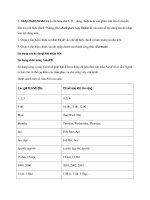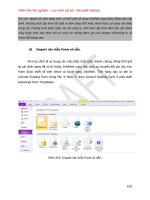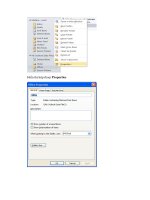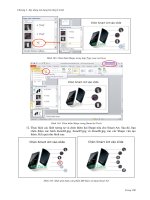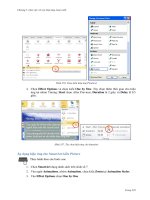Tự học Visio 2010 part 8 ppsx
Bạn đang xem bản rút gọn của tài liệu. Xem và tải ngay bản đầy đủ của tài liệu tại đây (724.28 KB, 8 trang )
Phiên bản thử nghiệm – Lưu hành nội bộ - Microsoft Vietnam
56
Hình III-10.5 : chế độ Fill Option
Gồm các mục :
Color : màu sắc
Pattern: kiểu dáng màu sắc.
Phiên bản thử nghiệm – Lưu hành nội bộ - Microsoft Vietnam
57
Hình III-10.6 : tùy chọn chế độ Pattern.
Pattern color : sau khi đã chọn kiểu dáng,bạn có thể chọn màu sắc tương
ứng kiểu dáng.
Preview : xem lại mẫu sau khi đã hiệu chỉnh.
Style : kiểu dáng smô hình.
Transparency : độ trong suốt.
Hình III-10.7 : hiệu ứng màu sắc và mô hình.
Để tạo viền cho mô hình,click chuột vào biểu tượng sau đó chọn màu sắc
tùy ý.
Ngoài chế độ chọn màu sắc như trên,khi tạo viền cho mô hình có thêm các kiểu tạo
viền Weight,Dashed,Arrows cho bạn các kiểu lựa chọn.
Phiên bản thử nghiệm – Lưu hành nội bộ - Microsoft Vietnam
58
Hình III-10.8 : tạo viền cho mô hình
11. Tạo một stencil mới trong cửa sổ Shapes
Trong quá trình tạo sơ đồ,có thể những mô hình bạn cần sử dụng không cùng nằm
chung một stencil,hoặc bạn muốn đưa các mô hình cần dùng vào một chủ đề stencil
nào đó để dễ thực hiện cho những sơ đồ sau mà không phải tìm kiếm hoặc đưa
thêm stencil khác vào.
Tại cửa sổ Shapes,nhấn chuột vào More Shapes New Stencil ( chọn đơn vị đo
lường met hoặc inch).
Phiên bản thử nghiệm – Lưu hành nội bộ - Microsoft Vietnam
59
Hình III-11.1 : tạo stencil mới.
Mặc định khi tạo stencil,tên của stencil là Stencil ,vì thế bạn cần thay đổi tên.Click
chuột phải vào stencil vừa tạo và chọn Properties
Phiên bản thử nghiệm – Lưu hành nội bộ - Microsoft Vietnam
60
Hình III-11.2 : thiết lập cho stencil
Tại cửa sổ Properties,gồm các mục :
Phiên bản thử nghiệm – Lưu hành nội bộ - Microsoft Vietnam
61
Hinh III-11.3 : thiết lập cho stencil mới
Title: tên stencil.
Subject: chủ đề.
Author : tác giả.
Manger : người điều hành.
Company : công ty.
Language : ngôn ngữ.
Categories: phân loại.
Tags : thẻ tag.
Comments: lời bình luận.
Hyperlink base : liên kết đường dẫn.
Phiên bản thử nghiệm – Lưu hành nội bộ - Microsoft Vietnam
62
Hình III-11.4 : thay đổi tên stencil
Sau khi thay đổi tên stencil ,bước tiếp theo bạn cần làm là đưa các mô hình vào.Để
đưa mô hình vào stencil mới,click chuột phải vào mô hình đã lưa chọn và chọn Copy
.
Hình III-11.5 : sao chép mô hình
Dán mô hình vào stencil mới.
Phiên bản thử nghiệm – Lưu hành nội bộ - Microsoft Vietnam
63
Hình III-11.6 : dán mô hình vào stencil mới.
Bạn cũng có thể đưa mô hình vào stencil mới bằng cách click chuột phải vào mô
hình chọn Add to My Shapes và chọn stelcil cần đưa mô hình vào.
Bạn có thể đưa nhiều mô hinh ở các stencil ở các chủ đề khác nhau vào stencil mới
tạo này để dễ làm việc.
Hình III-11.7 : đưa các mô hình từ khác stencil khác vào stencil mới.